Pro skenování, označování a sdílení dokumentů použijte aplikaci iOS 11 Notes
Ipad Mobilní, Pohybliví Jablko Iphone / / March 17, 2020
Poslední aktualizace dne

Pokud používáte aplikaci iOS 11 Notes, nemusíte pro skenování dokumentů instalovat jinou aplikaci. Zde je návod, jak jej použít ke skenování, sdílení a označování dokumentů.
Existuje několik cool funkce s iOS 11 a jeden z nich existuje tam, kde byste ani nenapadlo vypadat. Můžete použít váš iPhone nebo iPad do přenosného skeneru dokumentů pomocí vestavěné aplikace Notes. Navíc obsahuje některé opravdu užitečné funkce, které vám umožní optimalizovat a označit dokument, který skenujete. Zde je pohled na to, jak najít a použít tento skrytý drahokam.
Skenujte a označujte dokumenty pomocí poznámek pro iOS 11
Tady používám aplikaci Notes na iPadu se systémem iOS 11, ale proces je u iPhone prakticky stejný. Spusťte aplikaci Notes a vytvořte novou poznámku. Potom klepněte na plus (+) symbol přímo nad klávesnicí a v seznamu zvolte Skenovat dokument.

Poté zarovnejte dokument, který chcete naskenovat, a až budete připraveni, pořiďte snímek stisknutím spouště. Pokusí se pořídit snímek automaticky, ale nejlepší výsledky jsem našel nastavením na manuální. Zde si můžete vybrat mezi požadovaným typem záběru - Barva, Stupně šedi, Černobílá nebo Fotografie (můžete to upravit i poté).

Po pořízení snímku máte možnost oříznout konkrétní část dokumentu. Až budete hotovi, klepněte na „Keep Scan“ nebo „Retake“ a zkuste to znovu.
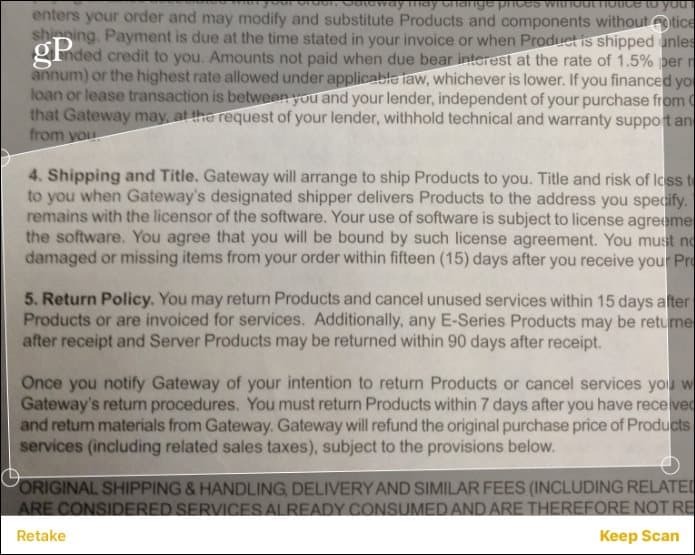
Jakmile máte dokument naskenován, můžete v něm provést změny. Můžete například změnit nastavení snímání a zobrazit rozdíly. Zjistil jsem, že nastavení Černobílé zvyšuje kontrast a vytváří čistou verzi dokumentu.
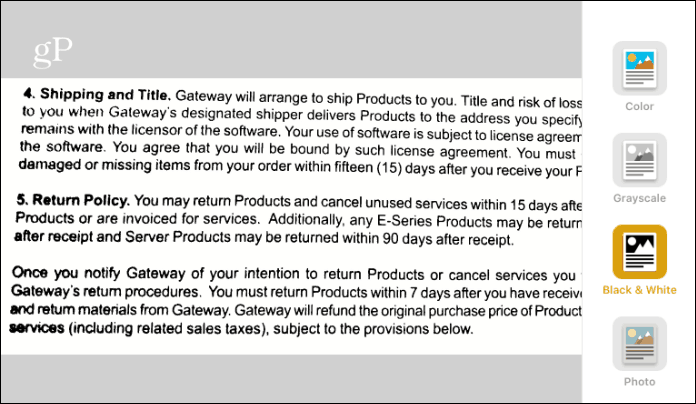
Poté můžete začít označovat dokument, uložit jej do PDF nebo sdílet. Klepněte na tlačítko sdílení a máte různé možnosti použití značkovacích nástrojů a jejich uložení do PDF. Dalším skvělým nástrojem je schopnost přidat svůj podpis do dokumentu.
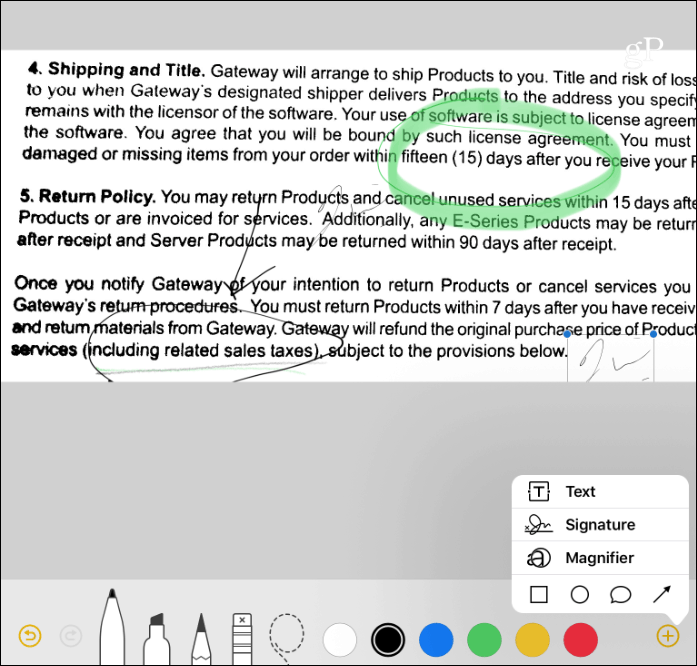
Máme dobrý výběr aplikací třetích stran pro skenování dokumentů předtím je zakryl. Je však dobré vědět, že nemusíte instalovat nic navíc. Pokud se nacházíte v situaci, kdy potřebujete digitalizovat dokument, jako je smlouva, potvrzení nebo možná vizitka, má aplikace Notes právě ten správný počet nástrojů, jak to udělat.
Zkuste to a dejte nám vědět, co si myslíte. Pokud dáváte přednost jiné aplikaci třetích stran pro skenování dokumentů pomocí vašeho iPhone, zanechte komentář níže a řekněte nám, co to je.


![Uh, Steve Jobs... Teď jsi naštval Jon Stewart! [groovyNews]](/f/eaf2c8d7b6ac13a47b7cd19801b1c3a4.png?width=288&height=384)